- Del 1. Så här stänger du alla Safari-flikar på din iPhone
- Del 2. Så här stänger du alla Chrome-flikar på din iPhone
- Del 3. Så här stänger du alla Firefox-flikar på din iPhone
- Del 4. Så här stänger du alla Microsoft Edge-flikar på din iPhone
- Del 5. Bonustips - FoneLab iPhone Cleaner
- Del 6. Vanliga frågor om hur man stänger alla flikar på iPhone
Radera enkelt allt innehåll och inställningar på iPhone, iPad eller iPod helt och permanent.
- Rensa skräppostfiler från iPhone
- Rensa iPad-cache
- Rensa iPhone Safari Cookies
- Rensa iPhone Cache
- Rensa iPad-minnet
- Rensa iPhone Safari History
- Ta bort iPhone-kontakter
- Ta bort iCloud Backup
- Ta bort iPhone-e-postmeddelanden
- Ta bort iPhone WeChat
- Radera iPhone WhatsApp
- Ta bort iPhone-meddelanden
- Ta bort iPhone-foton
- Radera iPhone-spellista
- Ta bort lösenord för iPhone-begränsningar
Hur man stänger alla flikar på iPhone på olika sätt
 Postat av Lisa Ou / 08 augusti 2023 16:00
Postat av Lisa Ou / 08 augusti 2023 16:00När vi söker information använder vi naturligtvis våra webbläsare. Vid sökning använder vi inte bara en flik utan flera. I det här fallet kan du byta från olika flikar utan att förlora webbsidan första gången du besöker den.
Du kan öppna hundratals flikar på din iPhone. Men hur kan du stänga alla om de redan är för många?
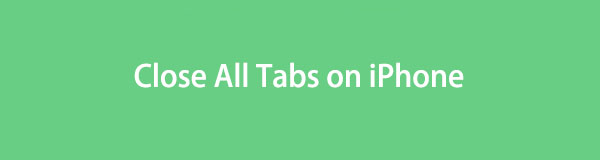
Vi vet alla att det finns många webbläsare som du kan använda på din iPhone. Tja, vi listade processen för att stänga flikar på några av de ledande webbläsarna. Välj den webbläsare du ofta använder och följ instruktionerna ordentligt.

Guide Lista
- Del 1. Så här stänger du alla Safari-flikar på din iPhone
- Del 2. Så här stänger du alla Chrome-flikar på din iPhone
- Del 3. Så här stänger du alla Firefox-flikar på din iPhone
- Del 4. Så här stänger du alla Microsoft Edge-flikar på din iPhone
- Del 5. Bonustips - FoneLab iPhone Cleaner
- Del 6. Vanliga frågor om hur man stänger alla flikar på iPhone
FoneLab iPhone Cleaner är den bästa iOS-datarensaren som enkelt kan radera allt innehåll och inställningar eller specifika data på iPhone, iPad eller iPod Touch.
- Rengör oönskade data från iPhone, iPad eller iPod touch.
- Radera data snabbt med engångsskrivning, vilket kan spara tid för många datafiler.
- Det är säkert och enkelt att använda.
Del 1. Så här stänger du alla Safari-flikar på din iPhone
Safari är den mest använda webbläsaren på iPhones. Faktum är att det är den inbyggda webbläsaren på din iPhone. Här är en annan sanning om den här webbläsaren. Safari låter dig öppna upp till 500 flikar. Nådde du maxgränsen för Safari? Tja, du kan stänga dem alla med ett tryck! Dessutom kan du filtrera iPhone Safari-flikarna som du kan stänga.
Låt oss stänga Safari-flikarna på din iPhone utan vidare. Vänligen imitera de detaljerade stegen nedan för att lära dig hur du stänger alla Safari-flikar på iPhone.
steg 1Vänligen lokalisera Safari app på din iPhone bland alla dess appar. Tryck på den för att starta den på din iPhone. Efter det, titta direkt längst ned i huvudgränssnittet. Vänligen tryck på Fliken ikonen i det nedre högra hörnet av appen.
steg 2Safari visar dig flikarna som du har öppnat från de senaste till inte. Vänligen tryck på X ikonen längst upp till höger på fliken för att stänga den. Alternativt, svep fliken åt vänster för att stänga den. Senare kommer Safari tillbaka på sin startsida.
Del 2. Så här stänger du alla Chrome-flikar på din iPhone
Det finns andra webbläsare tillgängliga för din iPhone förutom Safari. En av dem är Chrome. Jämfört med Safari har Chrome ingen gräns för att öppna flikar. Den enda begränsningen är lagringsutrymmet på din iPhone. Det finns dock en nackdel med det. Att öppna tusentals flikar kan göra att din iPhone släpar och svarar inte. Om så är fallet, stäng flikarna som du inte längre använder.
Hur stänger jag alla öppna flikar på iPhone Chrome-appen? Följ de detaljerade stegen nedan.
Öppna krom app på din iPhone. Efter det trycker du på Box ikonen längst ned i huvudgränssnittet. Senare kommer du att se de öppna flikarna i webbläsaren. Vänligen tryck på X ikonen på flikarna eller svep dem åt vänster för att stänga dem.
FoneLab iPhone Cleaner är den bästa iOS-datarensaren som enkelt kan radera allt innehåll och inställningar eller specifika data på iPhone, iPad eller iPod Touch.
- Rengör oönskade data från iPhone, iPad eller iPod touch.
- Radera data snabbt med engångsskrivning, vilket kan spara tid för många datafiler.
- Det är säkert och enkelt att använda.
Del 3. Så här stänger du alla Firefox-flikar på din iPhone
iPhone stöder även Firefox-appen. Du kan ladda ner den på din iPhone och använda den för att surfa online. Precis som Chrome finns det inga begränsningar för att öppna flikar med Firefox. Den här appen tar dock upp mycket internt lagringsutrymme när du använder den. Om din iPhone saknar tillräckligt med lagringsutrymme rekommenderas inte denna app.
Om du vill stänga alla flikar på iPhone Firefox webbläsare, följ de detaljerade instruktionerna nedan.
Vänligen starta firefox app på din iPhone genom att trycka på den i huvudgränssnittet. Efter det trycker du på Fliken ikonen längst ner. Senare kommer du att se webbsidorna på de flikar du nyligen använde. Du kan skjuta dem åt vänster eller trycka på X ikonen för att stänga dem.
Del 4. Så här stänger du alla Microsoft Edge-flikar på din iPhone
Microsoft Edge kan också installeras på din iPhone. Om du använder den här webbläsaren kan appen ha flera flikar. Se nedan hur du stänger dem.
Öppna Microsoft Edge-appen på din iPhone. Efter det, titta längst ned på skärmen. Vänligen tryck på Fliken ikon. Du kommer att se 3 sektioner längst upp - den InPrivate, Flikaroch Senaste sektioner. Vänligen tryck på Flikar knapp. För att stänga dem, tryck på X ikonen under dina öppnade webbsidor.
Del 5. Bonustips - FoneLab iPhone Cleaner
Vi kommer att erbjuda ett bonustips till frigöra lite utrymme på din iPhone! I den frågan kan du använda FoneLab iPhone Cleaner. Låt oss se de andra funktionerna i detta verktyg som vi listade dem nedan.
FoneLab iPhone Cleaner är den bästa iOS-datarensaren som enkelt kan radera allt innehåll och inställningar eller specifika data på iPhone, iPad eller iPod Touch.
- Rengör oönskade data från iPhone, iPad eller iPod touch.
- Radera data snabbt med engångsskrivning, vilket kan spara tid för många datafiler.
- Det är säkert och enkelt att använda.
- Det kan helt radera din iPhone-data.
- Det kan frigöra lagringsutrymme på din iPhone genom att ta bort skräpfiler, foton och andra oönskade appar.
- Det kan ta bort privata data och appar med några få klick.
- Du kan förhandsgranska dina filer innan du tar bort dem. Du kommer efteråt att vara säker på den information som du kommer att radera.
Efter att ha känt till verktygets funktioner, låt oss veta hur det fungerar. Se de detaljerade stegen nedan.
steg 1Ladda ner programvaran på din dator. Du behöver bara kryssa i Gratis nedladdning knappen på huvudgränssnittet på den officiella webbplatsen. Ställ in det senare och klicka på installera för att starta verktyget på datorn.
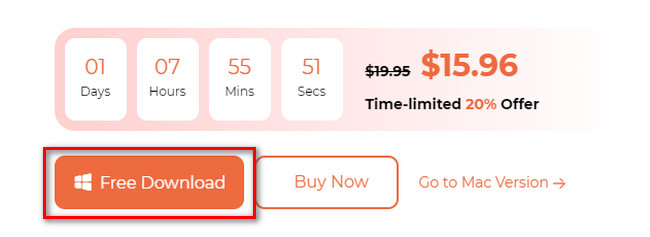
steg 2Anslut din iPhone och datorn via en kompatibel USB-kabel. Senare kommer du att se iPhone-namnet i det övre högra hörnet av verktyget.
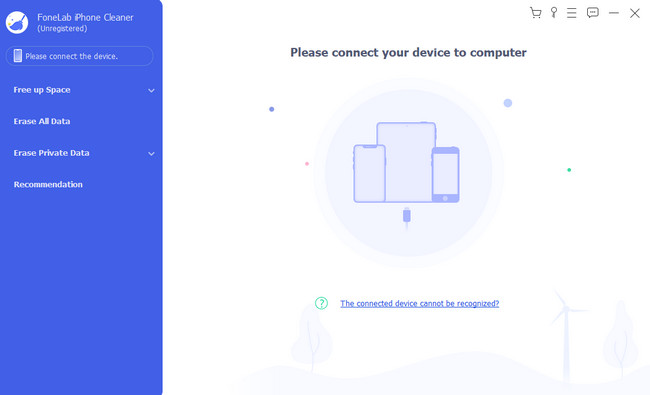
steg 3Vänligen stäng av Hitta min iPhone funktionen på din iPhone för att fortsätta. Efter det klickar du på Gratis upprymme knapp. Skanningsgränssnittet visas till höger. Vänligen klicka på Quick Scan efteråt.
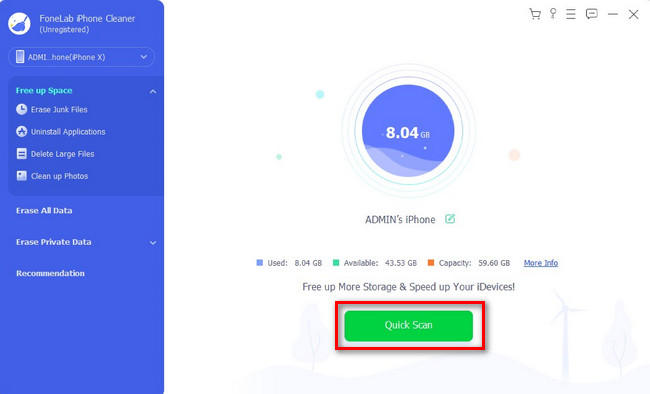
steg 4Välj klassificeringen av de data du vill radera på vänster sida av verktyget. Efter det klickar du på Radera knapp. Senare kommer programvaran att frigöra utrymme på din iPhone i några sekunder.
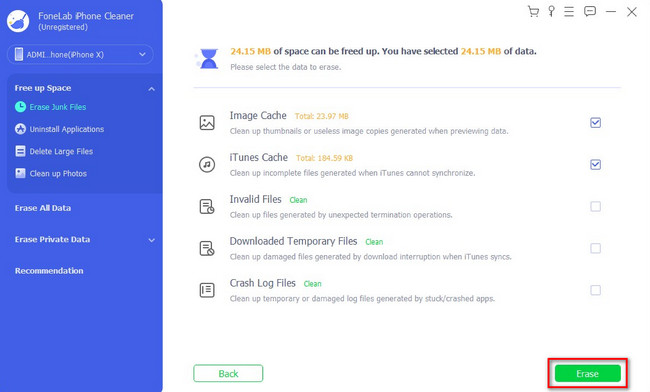
Del 6. Vanliga frågor om hur man stänger alla flikar på iPhone
1. Ska du stänga alla flikar på iPhone?
Det rekommenderas att stänga oanvända flikar på din iPhone. Anledningen är att de kan sakta ner prestandan för din iPhone, speciellt om du använder webbläsaren där den är i bakgrunden. Öppna flikar förbrukar systemets kortsiktiga datalagring, allmänt känd som RAM.
2. Hur återställer jag stängda flikar på min iPhone?
När du stänger alla appar på din iPhone kan du fortfarande återställa de senaste. Du kommer att se dem på första sidan i webbläsaren. De är i sektionen av Nyligen stängda flikar. Du kan också se de ofta besökta webbplatserna längst ner.
Vi hoppas att du hade en smidig process för att stänga dina iPhone-flikar. Glöm inte heller att använda FoneLab iPhone Cleaner. Det kan frigöra lagringsutrymme på din iPhone med några få klick. Ladda ner programvaran nu för att utforska den med dina egna händer.
FoneLab iPhone Cleaner är den bästa iOS-datarensaren som enkelt kan radera allt innehåll och inställningar eller specifika data på iPhone, iPad eller iPod Touch.
- Rengör oönskade data från iPhone, iPad eller iPod touch.
- Radera data snabbt med engångsskrivning, vilket kan spara tid för många datafiler.
- Det är säkert och enkelt att använda.
